※当サイトはアフィリエイトプログラムによる収益を得ています。
HP Spectre x360 15 の実機レビュー

【PR】【貸出機材提供:株式会社日本HP】
| CPU | Core i7-10750H |
|---|---|
| GPU | GTX 1650Ti Max-Q |
| メモリ | 16GB |
| ストレージ | SSD + Optane H10 |
| 液晶サイズ | 15.6インチ |
| 液晶種類 | 4K IPS / 4K OLED ※ |
| 質量 | 4K IPS:約2.04kg 4K OLED:約1.92kg |
| バッテリー | 4K IPS:約15時間 4K OLED:約8.5時間 |
| 価格[税込] | 16万円台~ |
※アンチリフレクションコーティング仕様
HP Spectre x360 15は、ハイスペック、かつハイデザインのクリエイター向け2 in 1 PCです。
Core i7-10750H、GTX 1650Ti Max-Q、4Kディスプレイのハイスペック構成で、ペンにも対応しています。
4Kディスプレイについては、Adobe RGB、sRGBなどへ色域を変換する機能を持っており、Web用と印刷用のどちらのコンテンツの制作にも適しています。
Webクリエイターや、イラストレーター、動画編集者、YouTuberのような動画配信者など、様々なタイプのクリエイターが使える多機能のノートPCです。
レビュー機は、メーカーからの貸出機です。今回は次の構成でレビューをしています。
レビュー機の構成
Core i7-10750H、16GBメモリ、GeForce GTX 1650Ti Max-Q、4K OLED
このページをご覧の方だけに
当サイト経由で、マウスコンピューターのサイトへ行きパソコンを13万円以上(税込)ご購入の方に、5,000円分のAmazonギフト券をプレゼントします。マウスコンピューターの製品をご購入の際は、是非ご活用下さい。詳細は、下のバナーをクリックして下さい。
目次
お忙しい方は、「HP Spectre x360 15の特徴」のみお読みください。
HP Spectre x360 15の特徴
多くの用途で使えるクリエイター向け2 in 1 PC
HP Spectre x360 15は、Core i7-10750H、GeForce GTX 1650Ti Max-Q、16GBメモリという高いスペックに、広色域の4Kディスプレイを搭載したクリエイター向けノートです。
質量が2kg前後と、外部グラフィックスを搭載したノートPCとしては比較的軽く、サイズもコンパクトで持ち運びがしやすいです。
ペンが使えて、タブレットに変形できるのも大きなメリットでしょう。多くの用途で使えるノートPCです。

デザイン性も高い
HP Spectre x360 15は、スペックだけでなくデザイン性にも優れています。
ボディの縁は、エメラルドカットが施された多面体で、光り輝いており美しいです。また、コーナー部分がカットされており、電源スイッチやUSB Type-Cポートが配置された特徴的な形状です。
本体はアルミニウムを採用し、アッシュブラックとゴールドのツートンとなっており、高級感があります。
持っているだけで、おしゃれな人、または仕事ができる人と思われることでしょう。


色域変換が可能な4Kディスプレイ
HP Spectre x360 15は、4K IPS液晶、もしくは4K HDR OLEDディスプレイを搭載しています。
4K OLEDディスプレイに関しては、広色域、100,000:1の高コントラスト比、HDR400に対応しており、正確な色表現で、メリハリがあり、くっきりとした表示が可能です。
また、工場出荷時にΔE<2の精度でのカラーキャリブレーションがなされています。このΔE<2という精度は、色差が非常に小さく、訓練された人しか見分けることができないレベルを表わしています。そのため、HP Spectre x360 15で作成したものを、他のPC(色表現の正確な)などで表示したり、印刷したりしたときに、思った色と違う、というようなことが起こりにくいです。
さらに、HP Display Controlを使用して、ディスプレイの色域変換が可能です。動画編集ならDCI-P3、写真編集ならAdobe RGB、ウェブコンテンツ作成ならsRGBという具合に変化させることができ、扱いやすいPCです。なお、メーカーの人との話によると、ファームウェア内に各色情報が保存されており、これをHP Display Controlから読み出しているそうです。
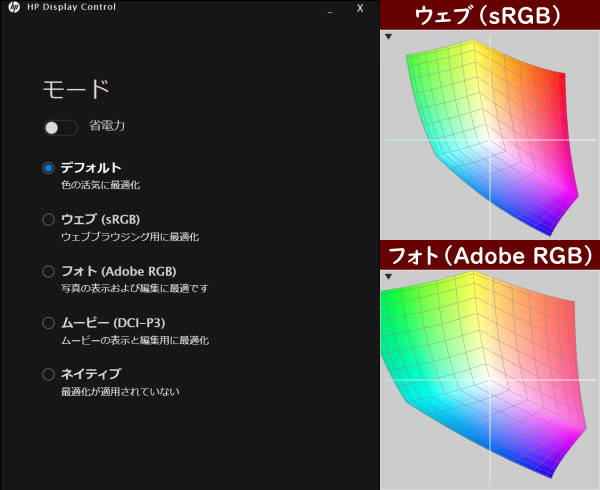
右のガモット図は当サイトで計測したもの
進化したアクティブペンを同梱
HP Spectre x360 15では、HPの新しいアクティブペンであるHP MPP アクティブペンが同梱されており、ペンでイラストや手書き文字を描くことができます。
旧モデルに同梱されていたHP Spectre アクティブペン2と比較すると、大幅に性能が向上していることが分かります。MPP2.0に対応し、遅延が少なくなり、4096段階の筆圧感知機能となることで、より本格的な描画にも使用できます。バッテリーの持ちもよくなりましたし、簡単にバッテリー残量を確認できるようにもなりました。さらに、充電しながらの使用が可能になったり、磁気でPC本体に吸着出来たりと、細かい部分でも使い勝手が向上しています。

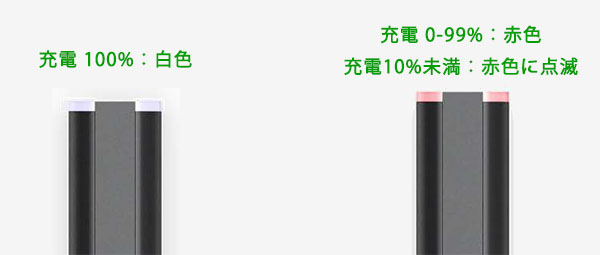
| [同梱品] HP MPP アクティブペン |
[従来品] HP Spectre アクティブペン2 |
|
| 対応方式 | Microsoft Pen Protocol (MPP) 2.0 | Microsoft Pen Protocol (MPP) 1.51 |
| レポートレート | 266Hz | 133Hz |
| 筆圧検知 | 4096 | 1024 |
| 傾き検知 | 対応 | |
| カスタマイズ機能 | 2つのボタンに割当 | 1つのボタンに割当 |
| バッテリー充電方法 | USB-Cでの充電 | |
| バッテリー時間 | 最大30日間 | 最大6日間 |
| バッテリー残量表示 | LEDでの充電状況確認が可能 | なし |
実際にイラストを描いてみましたが、比較的描きやすかったです。

ただし、製品の特性上、斜めの線をゆっくり描いたときに波打つ現象(ジッタ―)は発生します。

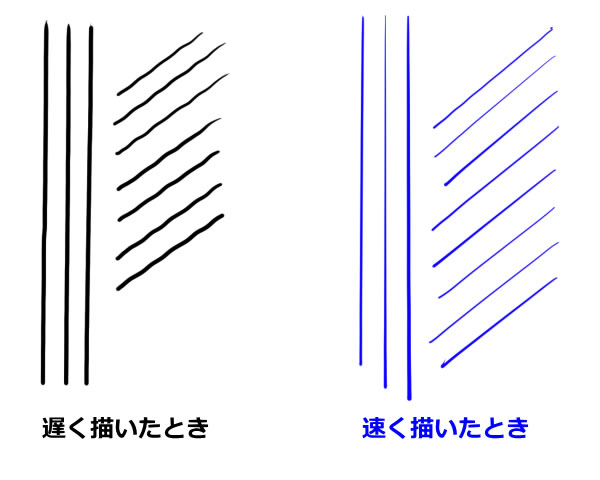
また、好みの問題でもありますが、iPad ProのApple Pencilのようにペン先の感触が固く、滑りやすいです。ペン先が柔らかいほうが良ければ、Microsoft Pen プロトコルの方式を採用したSurfaceペンやBAMBOO Ink Plusペンを使うといいでしょう。

イラスト制作アプリのAdobe Fresco対応のデバイスとしての認定も受けています。Adobe Senseiを利用した水彩、油彩が本物そっくりに描ける点が特徴のソフトです。
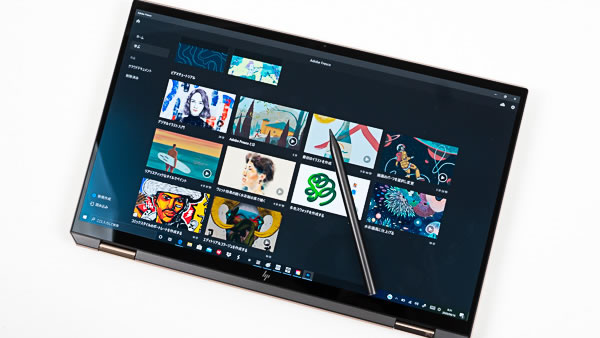
顔認証および指紋認証対応
HP Spectre x360 15は、顔認証センサーと、指紋認証センサーを備えており、Windows Helloの顔認証、または指紋認証を使用してのWindowsへのログインも可能となっています。

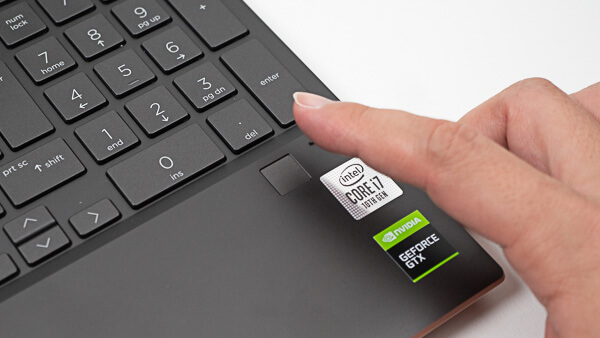
また、ウェブカメラのキルスイッチがついており、カメラを電気的にOFFにすることができるので、ウェブカメラを使った盗撮行為を防止することができます。

表面温度は高め
HP Spectre x360 15のデメリットですが、動画編集など負荷のかかる作業をすると表面温度が高くなります。パームレスト部分さえ温度が低めであれば、そこまで気にはならないものですが、本製品はパームレスト部分が結構熱くなります。そのため、負荷の高い作業をしていると手のひらが熱くなり、気になります。

サーマルプロファイルを変更可能
HP Spectre x360 15は、以下のようにサーマルプロファイル(動作モード)を変更できます。状況によって使い分けるといいでしょう。本製品はやや熱くなりやすいので、基本的には「HP推奨モード」でいいと思います。ただし、後述しますが、「パフォーマンスモード」より処理速度は遅くなります。
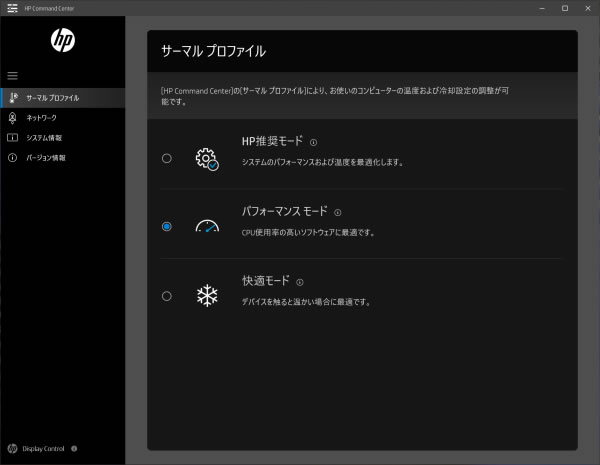
クリエイター向けソフトの使用感
以下、クリエイター向けソフトを使ったときの使用感や各種処理時間を掲載します。処理時間の棒グラフに関しては、本製品で計測したものを緑色にしています。
いずれのソフトも快適に動作しますが、やや気になるのはメモリ容量です。いずれかのソフトを単一で起動するなら16GBでも足りますが、複数のクリエイター向けソフトを同時に起動すると、16GBのメモリでは不足する可能性があります。オンボードメモリなので交換することもできません。もう少し多めのメモリを選択できると良かったです。
Adobe Lightroom Classic CC(写真編集ソフト)
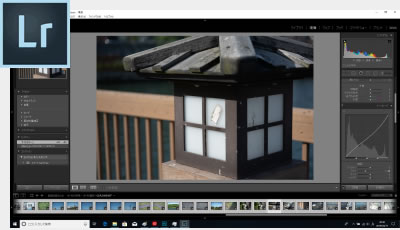
まずは、筆者も毎日のように使用しているLightroom Classicを試しましたが、非常に快適に操作できます。
筆者がよく使うレンズ補正、露光量・白レベルの変更、スポット修正などを実行しても、すぐにプレビュー画面に反映されます。
現像時間も、Core i7-10750Hにしてはやや遅いですが、それでも十分な速さです(パフォーマンスモードで計測)。
上述したように、ディスプレイの色域も広く、Web掲載用、印刷用のどちらのコンテンツにも適した製品です。
※[レビュー機で計測]と書かれていないものは、他のPCで計測した代表値です
※「Lightroomにおすすめノートパソコン」の記事も興味があればご覧ください
Adobe Photoshop CC(画像編集ソフト)

Photoshopも非常に快適に動作します。
「ぼかし」、「変形」、「広角補正」、「ゆがみ」などの各種フィルターを適用してみましたが、直ぐに反映されます。また、「被写体を選択」、「オブジェクト選択ツール」、「コンテンツに応じた塗りつぶし」といった人工知能を用いた処理も、数秒で終わります。
液晶についても、上述したように広い色域を持っており、Photoshopの使用に適したノートPCと言えると思います。
Adobe Premiere Pro CC(動画編集ソフト)
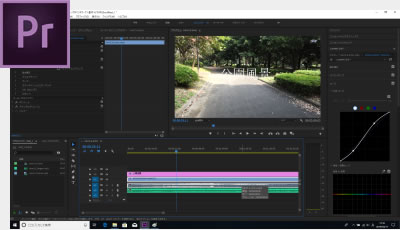
Premiere Proも快適です。
4K動画を使ったカット&テロップ挿入などの簡易的な編集、Lumetriカラーによるカラー補正、グリーンバックを使ったクロマキー合成などを行ってみましたが、非常に快適に作業できました。プレビューもカクつくことなく再生できます。
だし、プレビューするとパームレスト部分の温度が高くなり、結構熱く感じます。
一部の区間のレンダリング、ワープスタビライザー、最終書き出しのような時間のかかる処理については、GeForce RTXシリーズのようなグラフィックスを搭載した上位の機種と比べるとやや時間がかかりますが、大きく違うわけでもありません。なお、下の書き出し時間は、パフォーマンスモードで計測しています。
※2020/12/20 レビュー機のCPU名が間違っていたので訂正しました
※ グラフィックスは全てノートPC用
※[レビュー機で計測]と書かれていないものは、他のPCで計測した代表値です
TMPGEnc Video Mastering Works 7(動画変換/編集ソフト)
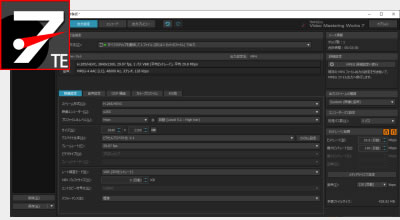
エンコードのみパフォーマンスモードおよびHP推奨モードで処理時間を計測しました。速いエンコードではありますが、Core i7-10750Hにしてはやや遅いかなと感じました。熱の影響なのか、CPUクロックが徐々に下がっており、時間のかかる処理であればあるほど、徐々に遅くなっていくような感じでした。
| HP推奨モード | パフォーマンスモード | |
| x265でエンコード (※1) | 17分15秒 | 15分55秒 |
| QSVでエンコード (※2) | 3分00秒 | 2分54秒 |
| NVENCでエンコード (※3) | 1分12秒 | ― |
※1 "4K"や"8K"にも対応したx264の後継のエンコーダー。エンコードは遅いが画質が綺麗
※2 CPU内蔵のハードウェアエンコーダー
※3 NVIDIAのKeplerコア以降のGPUに搭載されるハードウェアエンコーダー
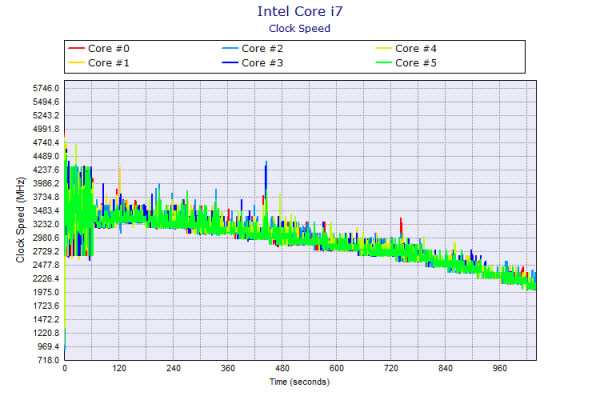
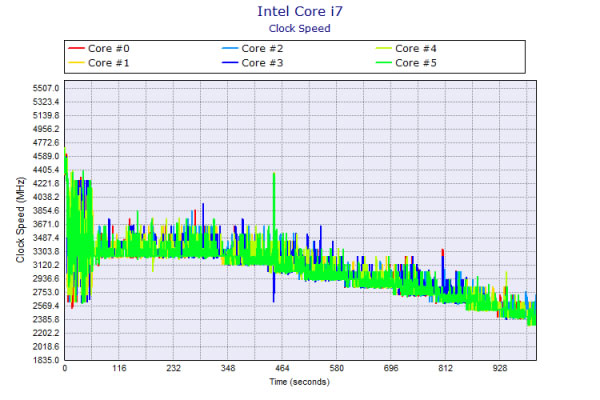
ディスプレイのチェック
ディスプレイの詳細なチェックです。
HP Spectre x360 15には、4K IPS モデルと、4K OLED モデルがあります。今回は、4K OLEDディスプレイについて評価します。
4K OLEDタッチディスプレイ
色域が非常に広く、色域変換機能もあり、多くの用途で使用できるディスプレイです。最大輝度は、当サイトの計測では375cd/m2とやや高めです。その他の特性については以下のタブをクリックしてご覧ください。
- 色域
- RGB
発色特性 - 視野角
- 画素・
ギラつき - 映り込み
- フリッカー
下表のように色域は非常に広いです。また、前述したように、色域を変換する機能も搭載されており、Webコンテンツ制作、印刷用コンテンツ制作のどちらの用途でも、扱いやすいです。
| カバー率 | 比 | |
| sRGB | 100% | 107.6% |
| DCI-P3 | 100% | 105.9% |
| Adobe RGB | 100% | 103.7% |
ガンマ補正曲線を確認すると、どの色も揃っており直線的です。自然な発色であることが分かります。なお、どのディスプレイモードで計測しても同様でした。
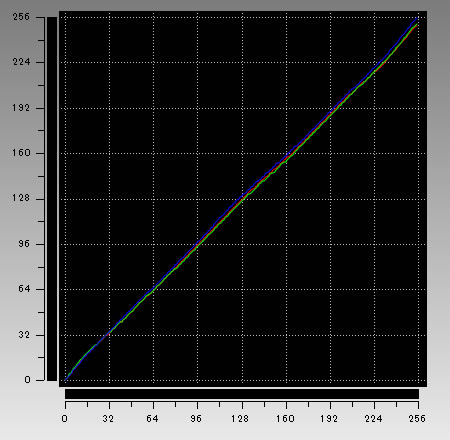
視野角は広いです。
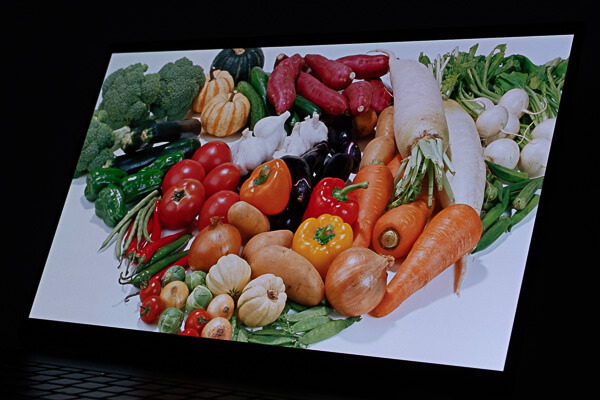
画素形状です。ギラつきはほとんど感じませんが、タッチパネル特有の電極線がやや見えます。
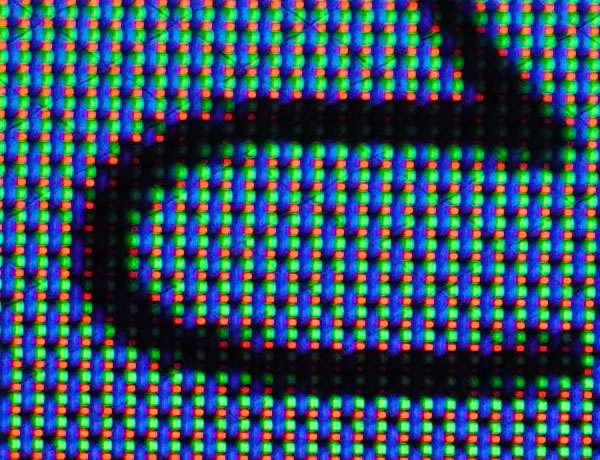
コンバーチブル型の2 in 1 PCは光沢ディスプレイが多いですが、本製品はアンチリフレクションにより反射が抑えられており、映り込みも少なく、長時間の使用でも目が疲れにくくなっています。

フリッカーが確認できました。輝度を高めにしていれば、それほど酷くはないですが、低めだとバックライトが消灯している時間が結構長いので、体質によっては眼が疲れる方もいるかもしれません。
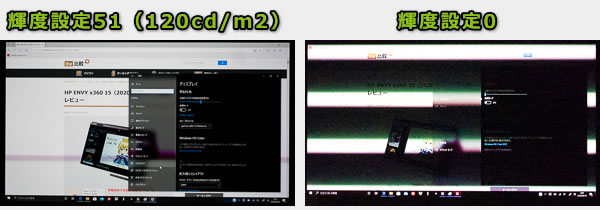
※カメラのシャッタースピードを1/2000秒にして撮影したときの画面
キーボードおよびタッチパッドのチェック
キーボードとタッチパッドのチェックです。
仕様では、キーピッチ : 約18.0×18.4mm、キーストローク : 約1.5mmとなっています。割としっかりとした打鍵感があり、普通の打ち心地だと思います。
タッチパッドの操作性は普通で、クリックボタンも押しやすいです。


キーボードにはLEDバックライトが搭載されています。

パフォーマンスのチェック
パフォーマンスのチェックです。
ここでのテストは、「HP推奨モード」および「パフォーマンスモード」の両方で計測しています。
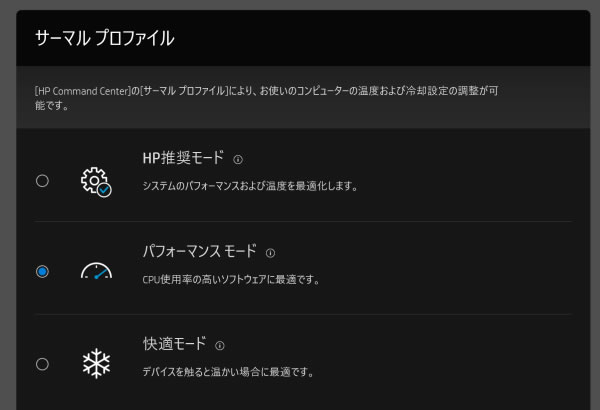
CPU
今回、Core i7-10750Hを搭載しています。「HP推奨モード」だとこのCPUにしてはベンチマークスコアがやや低めです。「パフォーマンスモード」もやや低めですが、このくらいのスコアのPCもあるので、大きく低いというわけでもありません。
~ CPU性能の評価 ~
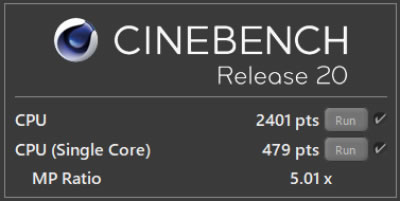
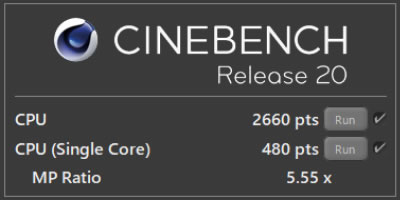
※[HP推奨モード]、[パフォーマンスモード]と書かれていないCPUは、他のPCで計測した代表値です
グラフィックス
グラフィックスはGeForce GTX 1650Ti Max-Qを搭載しています。GeForceシリーズの中ではエントリー向けのグラフィックスとなります。
~ グラフィックス性能の評価 ~
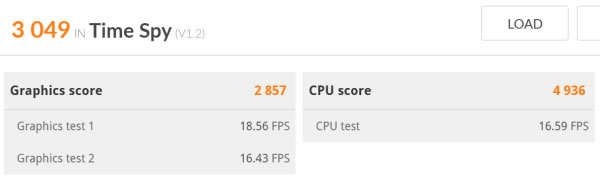
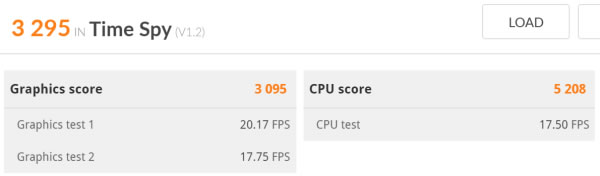
※[HP推奨モード]、[パフォーマンスモード]と書かれていないCPUは、他のPCで計測した代表値です
グラフィックスの詳細は次の通りです。
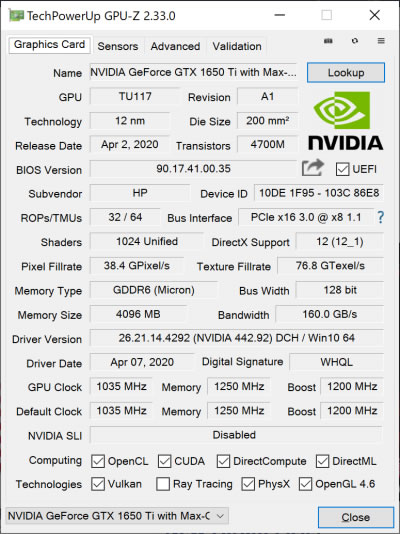
ストレージ
ストレージには、NVMe SSDを搭載しており高速です。
~ ストレージ性能の評価 ~
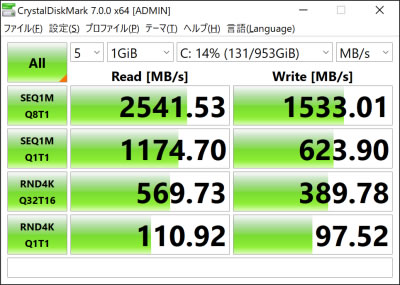
※[レビュー機で計測]と書かれていないストレージは、他のPCで計測した代表値です
SDカードスロット
microSDカードスロットの速度は比較的速いです。カード挿入後の出っ張りはほとんどありません。
~ SDカードスロット性能 ~
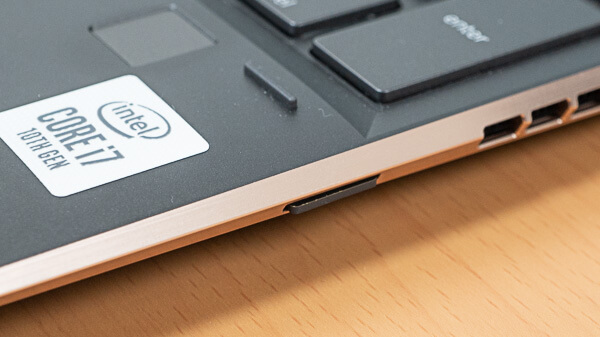
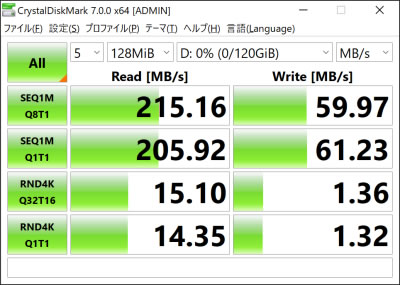
質量のチェック
質量のチェックです。
メーカーサイトには、4K IPSモデルが約2.04kg、4K OLEDモデル:約1.92kgと書かれてています。4K OLEDモデル計測した当サイトの計測値は下表の通りです。
HシリーズのCoreプロセッサーにGeForce GTXシリーズを搭載したノートPCとしては比較的軽いのではないかと思います。
| 質量 | |
| PC本体 | 1.896kg |
| ACアダプター | 399g |
バッテリー駆動時間のチェック
バッテリー駆動時間のチェックです。
バッテリー容量は72.9Whです。やや多めの容量です。
当サイトにて計測したバッテリー駆動時間は次のようになります。高性能パーツを搭載しているので、それほど長くは駆動できません。
| 4K IPSモデル | 4K OLEDモデル | |
| (1) JEITA2.0測定方法 | 最大15時間 | 最大8.5時間 |
| (2) 動画再生時 | ― | 5時間06分 |
| (3) PCMark 8 Work テスト | ― | 3時間45分 |
| (4) PCMark 10 Battery (Gaming) | ― | ― |
(1) メーカー公表値
(2) ローカルディスクに保存した動画(解像度:720x480)を連続再生
(3) ブラウザでのショッピング/大量の画像閲覧、文書作成、表計算、ビデオチャットなどを実行
(4) PCMark 10 Battery内のゲームを実行。NVIDIAの設定で最大30fpsに制限
以下、静音性、パーツの温度、表面温度、消費電力を計測していますが、搭載するパーツの種類によって結果は大きく変わります。なお、以下は一部を除き「パフォーマンスモード」で実行しています。
静音性のチェック
動作音(静音性)のチェック結果です。
騒音値は普通かなと思います。なお、HP推奨モードでも、パフォーマンスモードでも騒音値はほとんど変わりませんでした。

部屋を極力無音にしたときの騒音値:20.0dB
※無響室で測定したわけではないので、数値は不正確です
※CPU使用率およびGPU使用率は平均値です
※約10分経過後に計測しています
左から1番目:アイドル時(何も操作していない状態)
左から2番目:TMPGEnc Video Mastering Works でエンコードした時(x265)
左から3番目:Premiere Proで4K動画にエフェクトをいくつかかけてプレビューした時(1/2画質)
左から4番目:Premiere Proで4K動画を書き出し
参考までに、当サイトで使用している騒音計が表示する騒音値の目安を掲載します。

パーツの温度のチェック
ここでは、CPU使用率がほぼ100%になるエンコード時の温度のみを掲載します。
ターボブースト後、CPUクロックが徐々に下がると共にCPU温度も徐々に下がってきます。最初はやや高めの温度ですが、後半は低めの温度になります。
また、HP推奨モードよりパフォーマンスモードのほうが全体的にやや高めの温度でした。
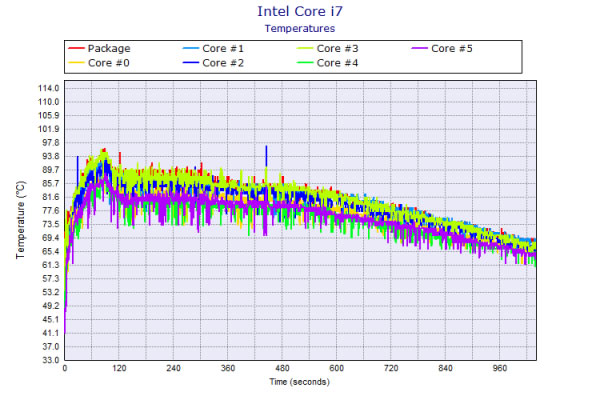
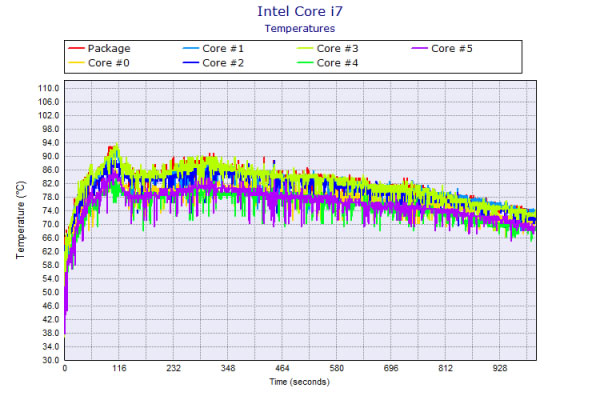
表面温度のチェック
本体の表面温度のチェック結果です。もし、表面温度が高すぎると、作業中に手のひらが熱くなり、不快になります。
全体的に表面温度は高めです。特にパームレスト部分の温度が高めで、少し高めの負荷をかけると手の平が熱くなり不快です。ずっと触っていると火傷しそうです。
また、本製品は背面から排気するのではなく側面から排気します。そのため、マウスを使っていると手がやや暖かくなります。

※PCの状態は「静音性のチェック」のときと同じです
※約10分経過後に計測しています
消費電力のチェック
消費電力のチェック結果です。数値は変動しますが、約10分経過後から確認できた最も高い数値を掲載しています。
通常のノートPCよりは高めの消費電力ですが、クリエイター向けノートPCとしては低めの消費電力ではないかと思います。

※PCの状態は「静音性のチェック」のときと同じです
※約10分経過後から確認できた中で最も高い消費電力を掲載しています
外観のチェック
HP Spectre x360 15の外観のチェックです。
特徴的な側面形状&カラーで、素敵なデザインです。


天板の画像です。

キーボードの上部及び側面の斜めになっているところに、スピーカーが搭載されており、音質は比較的良いです。音質は、ノートPC基準で、10点満点で採点すると6点くらいです(普通が5点。あくまで筆者独自の判断です)。


液晶を閉じたときの画像です。

HP Spectre x360 15のインターフェイスは、USB-C x2(USB Power Delivery、DisplayPort、Thunderbolt 3に対応)、フルサイズUSB、HDMI、microSDカードリーダーとなっています。USB-Cを利用しての給電や外部ディスプレイへの接続も可能なので、持ち出して使用するときでも便利です。


底面はネジがほとんどありません。スッキリとしています。

ACアダプターは135Wで、丸みを帯びていて持ちやすいです。ただし、電源ケーブルは太いです。

まとめ
以上が、HP Spectre x360 15のレビューです。
HシリーズのCoreプロセッサー、GeForce GTX 1650Ti Max-Qと高いスペックに、広色域ディスプレイを搭載し、ペンも使えて、タブレット形状などにもなる多機能の2 in PCです。
4K OLEDディスプレイについては、Adobe RGBやsRGBなどへ色域を変換できる仕組みも搭載されています。
画像編集、動画編集、イラスト制作など、多くの用途で使用でるノートPCです。
アッシュブラックとゴールドのツートンカラーで、エッジは特徴的な形状をしており、デザインも非常に良いと思います。
ただし、表面温度が高めです。高い負荷をかけつつ手をPC上に置いてタイピングなどしていると、手の平がかなり熱くなるので扱いには注意が必要です。

1975年生まれ。電子・情報系の大学院を修了。
2000年にシステムインテグレーターの企業へ就職し、主にサーバーの設計・構築を担当。2006年に「the比較」のサイトを立ち上げて運営を開始し、2010年に独立。
毎年、50台前後のパソコンを購入して検証。メーカーさんからお借りしているパソコンを合わせると、毎年合計約150台のパソコンの実機をテストしレビュー記事を執筆。
関連ページ

HPのパソコンの一覧ページ。各シリーズの違いや、おすすめ製品の紹介。各製品のレビュー記事もあり。

約15年間にわたり、年間100機種以上、パソコンを細かくチェックしている筆者がおすすめするノートパソコン。




